Wazzap Migrator Review: WhatsApp Transfer
Samtidigt som att skaffa en ny smartphone är ett av de mest spännande köpen du kan göra, kommer det fortfarande den långa processen att behöva överföra allt från din gamla telefon till din nya telefon.
Naturligtvis har utvecklare och tillverkare försökt göra detta så enkelt som möjligt de senaste åren, men när du överför data mellan en Android- och iOS-enhet, särskilt de som tillverkats under olika år, kan du börja stöta på vissa problem.
Detta är särskilt fallet när det gäller att överföra dina WhatsApp-meddelanden.
Att försöka få dina viktiga, viktiga och mest uppskattade WhatsApp-meddelanden från din gamla telefon till din nya enhet kan vara en kamp, men Wazzap Migrator, ett dataöverföringsverktyg, är utformat för att lindra dessa problem och göra hela processen så enkel som möjlig.
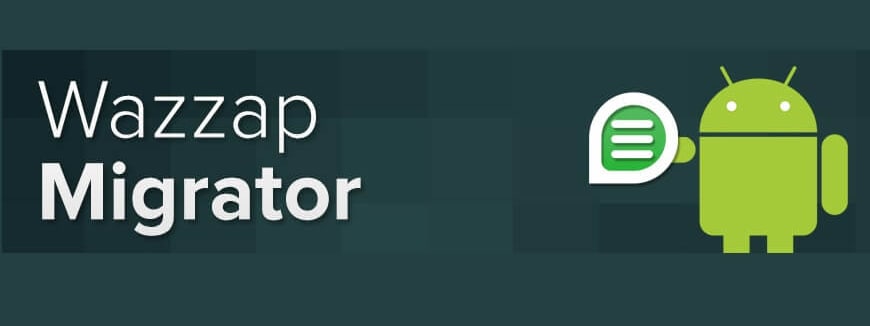
Idag ska vi utforska in och ut WazzapMigrator genom denna detaljerade onlinerecension, dela allt du behöver veta så att du enkelt kan överföra dina WhatsApp-konversationer.
Del 1: En detaljerad guide om hur man använder Wazzap Migrator
Det är en dataöverföringsguide utformad speciellt för att hjälpa dig att överföra dina WhatsApp-meddelanden från din iPhone till din Android-enhet. Det spelar ingen roll hur gammal någon av enheterna är, WhatsApp Migrator lite är utformad för att ta bort smärtan ur denna process.
WazzapMigrator-programmet är kompatibelt med körning på både din Mac- och Windows-datorsystem, vilket säkerställer att du enkelt kan använda det för att överföra dina data. En version av programvaran är också tillgänglig som en Play Store-app direkt för Android-enheter; även om det inte är tillgängligt på iOS.
En av de mest attraktiva funktionerna i WhatsApp Migrator-applikationen är det faktum att du inte bara kommer att kunna överföra dina meddelanden, utan också allt innehåll eller media du kan ha. Detta inkluderar alla typer av mediefiler, inklusive ljud, foton och video, såväl som mer komplexa filer som GPS-information och dokument.
Även om applikationen verkar ha recensioner för de tidigare versionerna, visar en snabb titt på kommentarerna på hemsidan på webbplatsen att det finns många problem med programmet, särskilt när det gäller kompatibilitet med de nyare versionerna av Android WhatsApp-applikationen .
Men för vissa enheter och versioner av WhatsApp verkar appen i stort sett fungera på en acceptabel nivå. Om du vill börja använda den här mjukvarulösningen själv, här är en komplett steg-för-steg-guide om hur du använder den.
En steg-för-steg-guide om hur du använder Wazzap Migrator
Steg #1 – Konfigurera din iPhone
För det första måste du ställa in din iPhone för att förbereda den för att överföra dina WhatsApp-meddelanden till din Android-enhet. Gå över till iTunes och logga in på ditt Apple-konto. Anslut nu din iOS-enhet till din dator med den officiella USB-kabeln.
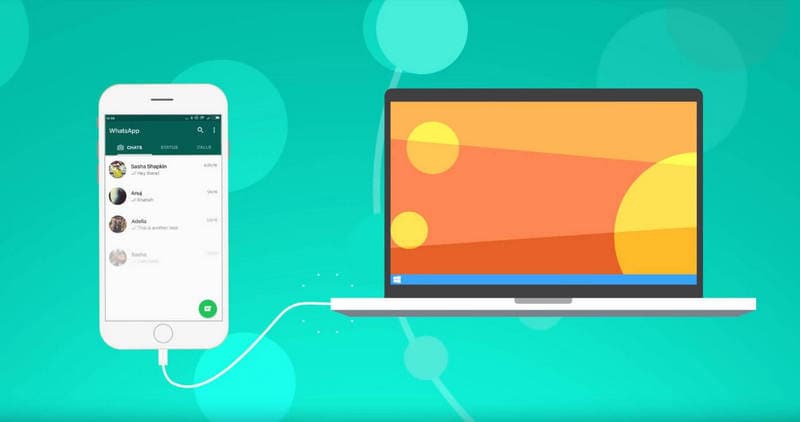
Öppna din iPhone i ditt iTunes-fönster och klicka på knappen ‘Sammanfattning’. Se till att alternativet ‘Kryptera lokal säkerhetskopiering’ är avmarkerat på den här skärmen. Klicka nu på ‘Säkerhetskopiera nu’ på höger sida.
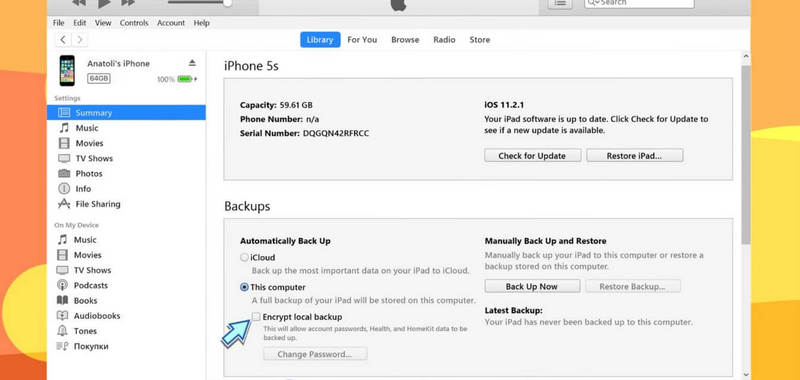
Detta kommer att börja säkerhetskopiera din iOS-enhet.
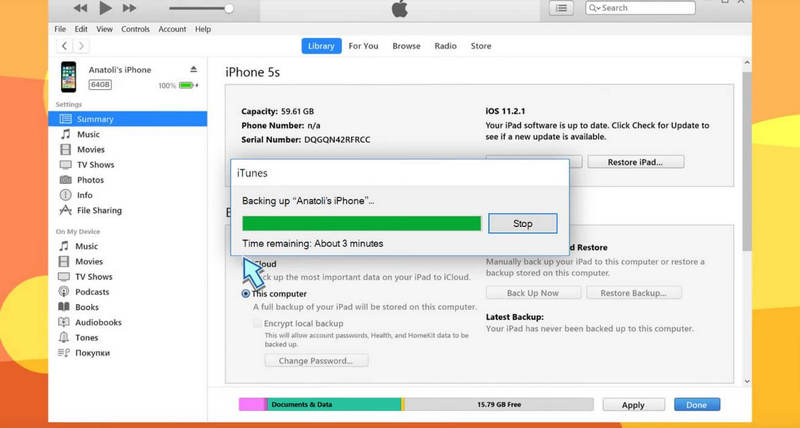
Steg #2 – Konfigurera appen
Öppna din webbläsare och gå till Wazzap Migrator hemsida. På hemsidan letar du efter programmet iBackup Viewer och laddar ner detta till din Mac- eller Windows-dator. Dubbelklicka på den nedladdade filen för att installera programmet på din dator genom att följa instruktionerna på skärmen.
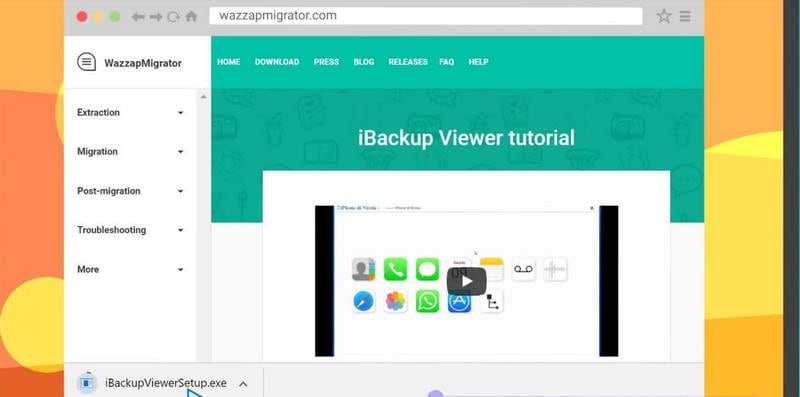
När det är installerat kör du programmet iBackup Viewer från ditt skrivbord.
Steg #3 – Hämta dina WhatsApp-konversationer
På huvudmenyn på iBackup Viewer, välj din iOS-enhet (som fortfarande ska vara ansluten till din dator och har slutfört säkerhetskopieringen) och klicka sedan på ikonen ‘Raw Files’ längst ner till höger i menyn.
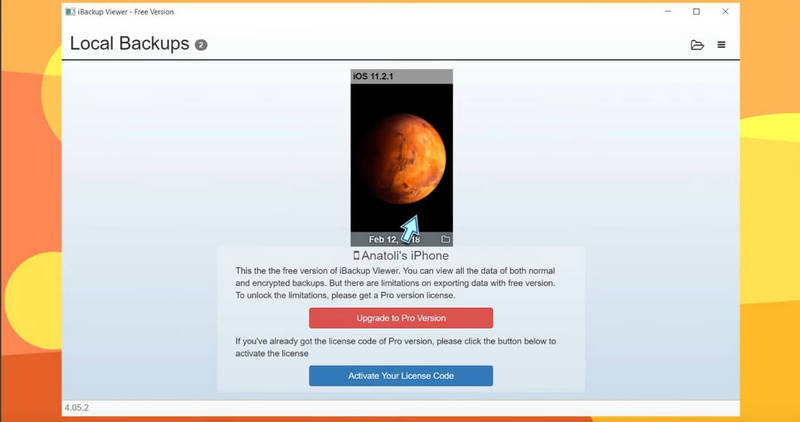
Längst upp till höger på nästa skärm väljer du läget ‘Free View’ för WhatsAppMigrator. Scrolla nu ner i menyn till vänster och leta reda på filen med titeln;
AppDomainGroup-group.net.whatsapp.WhatsApp.shared
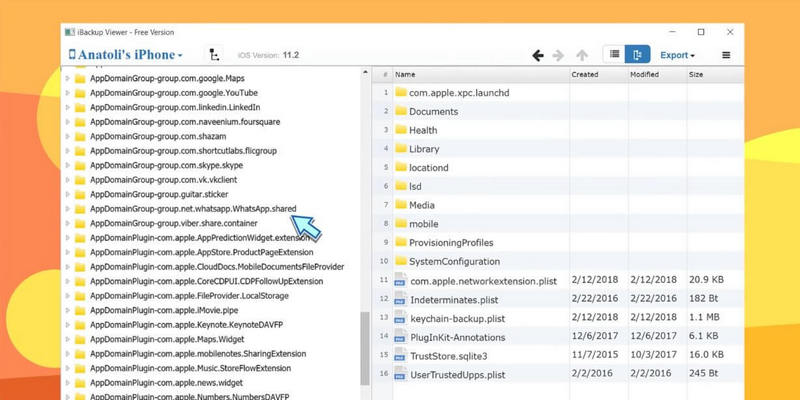
I den här mappen, på den högra menyn, välj filen ‘ChatStorage.sqlite’ och klicka på knappen ‘Exportera’ längst upp till höger till var som helst på din dator där du enkelt kan hitta den.
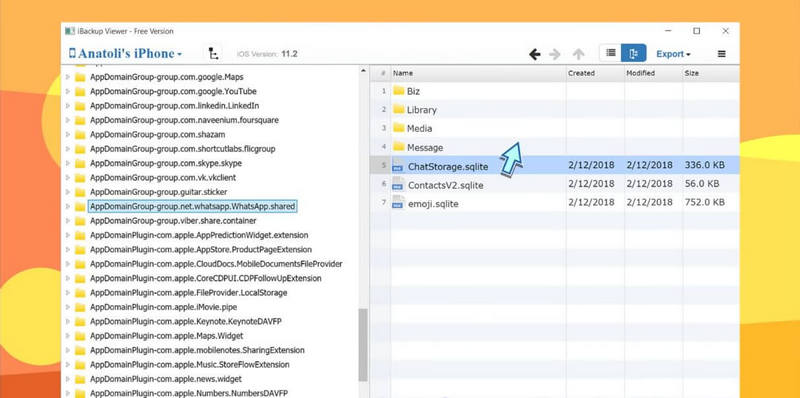
(Tillval) Exportera din WhatsApp Media
Om du vill extrahera dina WhatsApp-mediefiler, som dina foton, videor, ljudfiler, GPS-platsinformation och mer, måste du slutföra det här steget.
I samma meny som filen ‘ChatStorage.sqlite’, öppna mappen Meddelande och klicka-markera sedan ‘Media’-filen i denna. Klicka på alternativet Exportera och spara den här filen på samma plats som filen ChatStorage.sqlite.
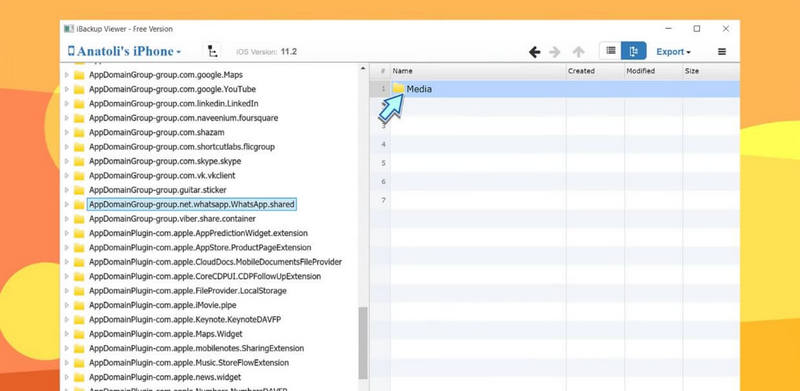
Steg #4 – Överföra dina data till din Android-enhet
Anslut din Android-enhet till din dator med den officiella USB-kabeln. Öppna Android-telefonen i File Viewer/Explorer och ställ in dina skrivbordsfönster där du kan se både dina Android-filer och säkerhetskopieringsfilerna vi just exporterade till din dator.
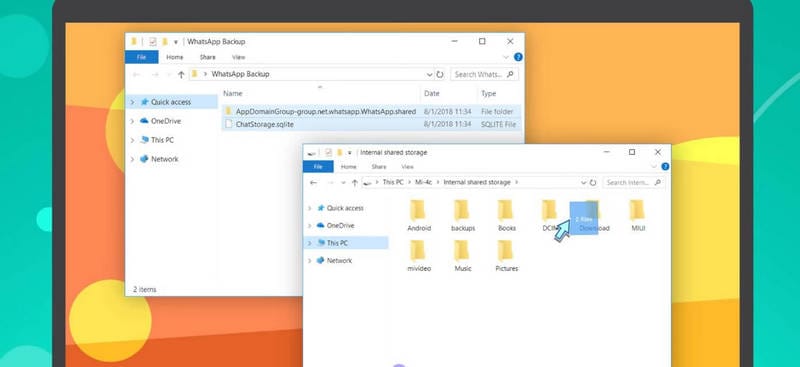
Dra Media-mappen och ChatStorage.sqlite-filen till mappen ‘Download’ på din Android-enhet. Du kan också överföra dessa filer med hjälp av en fildelningstjänst, som Dropbox eller Google Drive.
Avinstallera nu WhatsApp på din Android-enhet och installera istället gratisappen från Play Butik och kör sedan applikationen från din startskärm.
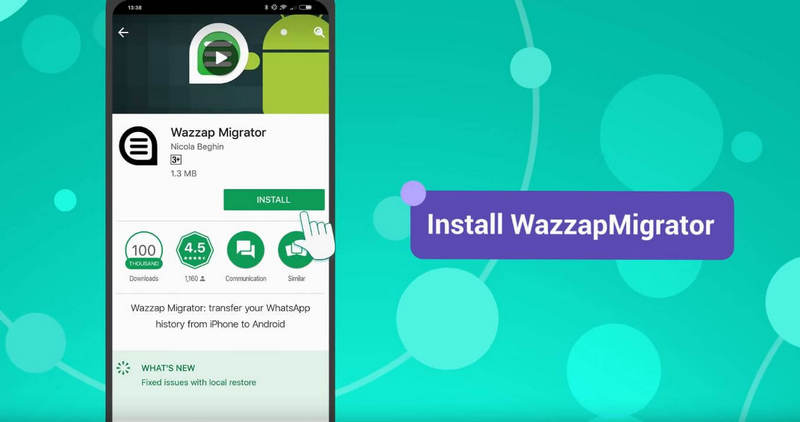
Steg #5 – Återställ din WhatsApp-säkerhetskopia på din Android-enhet
WazzapMigrator lite-applikationen kommer automatiskt att skanna och upptäcka filen ChatStorage.sqlite på din enhet. När skanningen är klar och filen har upptäckts klickar du på knappen Spela i mitten av skärmen.
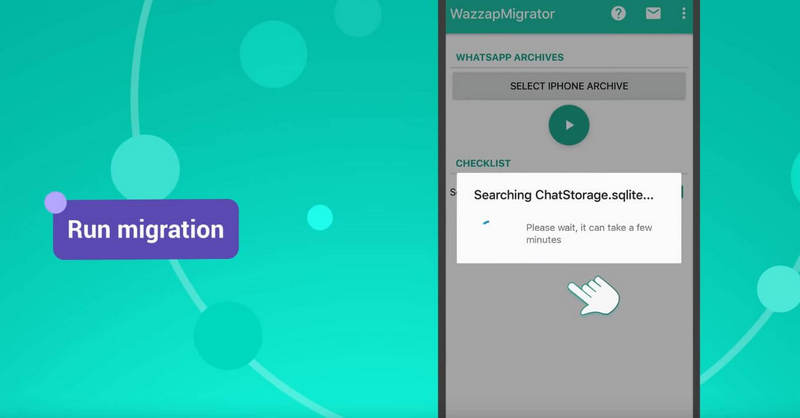
Konversation och migreringsprocessen kommer nu att köras och bör bara ta ett par sekunder. Du kommer att få ett meddelande i appen som meddelar dig att processen har slutförts framgångsrikt.
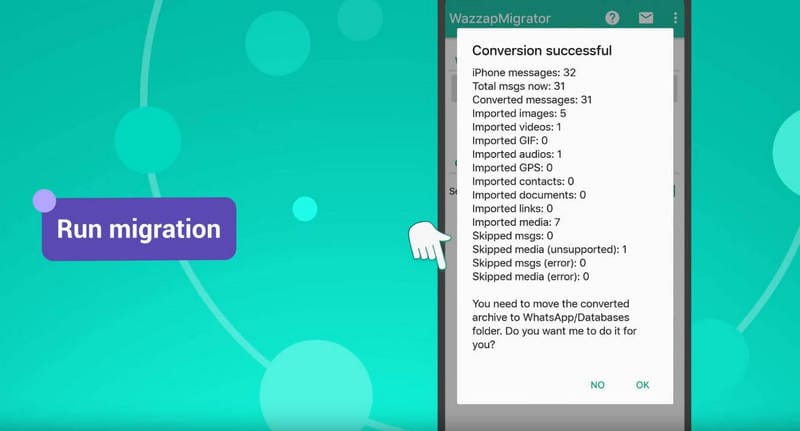
Steg #6 – Installera om WhatsApp på din Android-enhet
Öppna Google Play Butik på din Android-enhet och ladda ner och installera WhatsApp-appen igen.
När du har installerat, aktivera och konfigurera ditt konto genom att ange ditt telefonnummer, som ska vara detsamma som din enhet och iPhone.
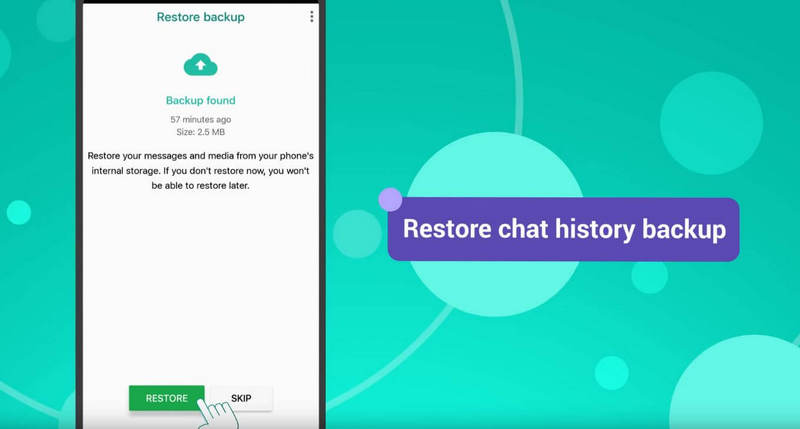
Du kommer sedan att visas alternativet att återställa dina WhatsApp-filer genom att helt enkelt klicka på knappen Återställ. När den här processen har körts kommer du att se allt du hade på din iPhone WhatsApp nu överfört till din Android-enhet!
Del 2: Vad du ska göra när Wazzap Migrator Media inte importeras
Ett av de vanligaste problemen med att använda WhatsApp Migrator Android till iPhone-lösningen är det faktum att den inte automatiskt överför dina mediefiler. Mediafiler hänvisar till samtalshistorik, ljud, foton, videor, röstanteckningar och andra former av media som du kan dela med dina kontakter.
Om du har provat att använda Wazzap Migrator och du har problem med att importera och överföra dina mediefiler, här är några snabba lösningar som kan hjälpa.
- Se till att du har kopierat mediafilen på din iOS-enhet till nedladdningsmappen på din Android-enhet.
- Se till att du har tillräckligt med utrymme på din Android-enhet för att göra överföringen i jämförelse med storleken på din Media-mapp.
- Du måste se till att du också överför filen ChatStorage.sqlite. Wazzap Migrator stöder inte bara överföring av mediafiler.
- Se till att du avinstallerar WhatsApp innan du startar migreringsprocessen och sedan installerar den från början efteråt.
- Se till att du kör applikationerna iBackup Viewer och Wazzap Migrator Lite med privilegier och behörigheter på administratörsnivå.
Del 3: Ett mycket enklare alternativ till Wazzap Migrator
Medan WhatsApp Migrator apk kan få jobbet gjort, finns det två huvudproblem med detta tillvägagångssätt;
- För det första kan du inte överföra dina WhatsApp-filer från din Android-enhet och placera dem på din iOS-enhet. Du kan bara gå från iOS till Android.
- För det andra är processen från iPhone till Android alldeles för komplex. När du överför dina filer finns det så många appar och filer att komma över, att spendera så här mycket tid på att ladda ner allt, överföra allt och ta dig igenom kärnsystemfilerna på din enhet är helt enkelt inte genomförbart.
Vad mer är, om du inte vet vad du gör tekniskt och du av misstag korrumperar en systemfil som du inte skulle klicka på, kan du allvarligt skada din enhet och göra den oanvändbar.
Lyckligtvis finns det ett bättre sätt.
DrFoneTool – WhatsApp Transfer är en kraftfull applikation utformad för att hjälpa till att ta bort stressen av att överföra dina WhatsApp-konversationer. Processen är enkel och lätt och kan slutföras på nolltid genom att följa tre enkla steg.

DrFoneTool – WhatsApp Transfer
Mycket enklare alternativ att överföra WhatsApp-chattar över Android/iOS-enheter
- Överför inte bara dina WhatsApp-konversationer från iOS till Android utan också från Android till iOS.
- Hela överföringsprocessen kan slutföras i bara tre enkla steg
- Stöder överföring av andra ledande plattformar inklusive Kik, Viber, WeChat och LINE.
- Till skillnad från Wazzap Migrator finns det ingen anledning att utforska systemfilerna på din Android- eller iOS-enhet.
- Alla menyer och knappar är lätta att lägga ut och tydliga, och det finns ingen chans att du kan gå fel.
Hur man faktiskt använder Wazzap Migrator Alternative
Om denna enkla men kraftfulla lösning låter som svaret du letar efter, ärligt talat, klandrar vi dig inte. Om du vill komma igång just nu, här är den kompletta trestegsguiden du behöver veta.
Steg #1 – Konfigurera DrFoneTool – WhatsApp Transfer
Klicka på knappen ‘Starta nedladdning’ ovan för att ladda ner programmet till antingen din Mac- eller Windows-dator. Installera det som du skulle göra med vilket annat program som helst och öppna det när processen är klar på huvudmenyn.

Steg #2 – Överföra dina WhatsApp-filer
På huvudmenyn väljer du alternativet ‘Återställ social app’ och klickar sedan på knappen ‘Överför WhatsApp-meddelanden’. Anslut nu både dina iOS- och Android-enheter till din dator med en USB-kabel.

Klicka på knappen Överför för att starta processen.

Steg #3 – Njut av dina WhatsApp-meddelanden
En blå stapel visas längst ned på skärmen som visar dig processen. När fältet är fyllt och du får ett meddelande på skärmen om att processen är klar, ta gärna bort båda enheterna.

När du öppnar din nya enhet kommer du att kunna se all din WhatsApp-data tydligt som om den alltid har funnits där.

Som du kan se är detta ett mycket enklare, snabbare och mer effektivt sätt att överföra dina WhatsApp-konversationer.
Del 4: Android till iPhone WhatsApp Transfer: Ska du använda Wazzap Migrator?
Om du är här och letar efter ett sätt på hur WazzapMigrator gratis kan hjälpa dig att överföra dina WhatsApp-konversationer och mediefiler från Android till iPhone, snarare än från iPhone till Android, är vi ledsna att säga att det är omöjligt.
Det bara är.
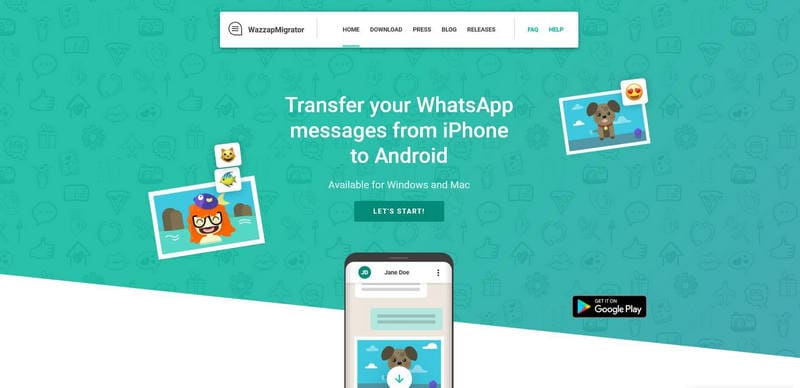
Wazzap Migrator stöder inte den här funktionen och du kommer inte att kunna få detta att hända. Det betyder dock inte att allt är förlorat eftersom det finns många andra lösningar du använder.
- 1-lösning: För att överföra WhatsApp-meddelanden från Android till iPhone skulle den enklaste lösningen fortfarande vara DrFoneTool – WhatsApp Transfer. Den kan överföra WhatsApp från iOS till iOS, Android till Android, iOS till Android och Android till iOS. Ser detaljerad guide om Android till iPhone WhatsApp-överföring.

- 2-lösning: Du kan e-posta din WhatsApp-chatthistorik genom att navigera genom dina WhatsApp-inställningar och välja alternativet ‘E-postchatt’. Du kan sedan logga in på din nya enhet och återställa dina filer på detta sätt. Observera att detta inte är lämpligt för stora filstorlekar.

- 3-lösning: Du kan säkerhetskopiera dina WhatsApp-konversationer med hjälp av de inbyggda WhatsApp Backup-inställningarna i appen. Du kan göra detta med Google Drive eller Dropbox och sedan återställa dessa filer på din nya iOS-enhet.

Sammanfattning
Som du kan se, medan Wazzap Migrator har ett stort antal anhängare och en bra idé, är stegen helt enkelt alldeles för komplexa, särskilt för någon utan tekniska färdigheter, och hela processen tar bara för lång tid och är för restriktiv.
>Det finns dock massor av lösningar där ute, inklusive DrFoneTool – WhatsApp Transfer, som är designad för att ge dig den bästa upplevelsen när du överför dina WhatsApp-meddelanden från din Android-enhet till din iPhone.
Senaste artiklarna

